Photoshop制作非常精致的奶油巧克力字 |
|
6、设置如下 。 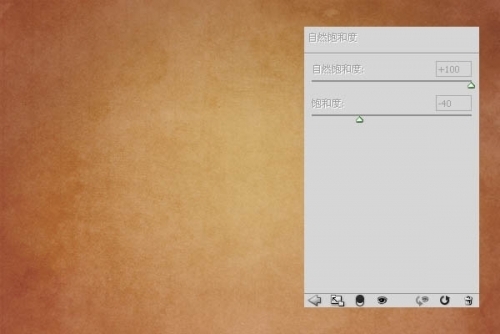 7、新建一个30X30的画布 。让后按CTRL+“+”,将他放大,这样我们就方便制作了 。然后使用矩形选取工具,绘制一个正方形 。 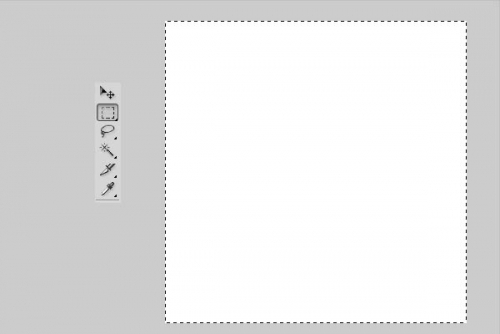 8、然后编辑>描边,宽度为:1.位置为:内部 。颜色为:#888888. 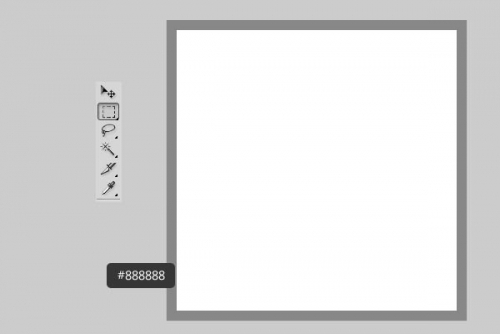 9、然后在到里面画一个矩形选取 。跟上面同样的步骤,宽度为2.颜色为:#222222. 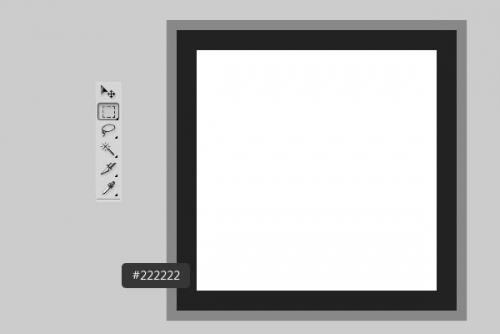 10、再次继续画一个宽度为2的,颜色为:#c7c7c7.做完以后,到编辑- >定义图案,给图案随便取个名字 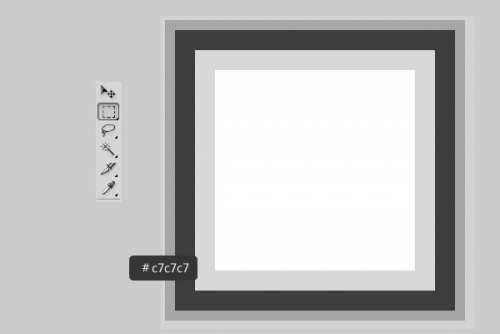 11、返回我们开始的画布,然后到画布上输入,文本的颜色为:#743d10,间距为:25, 这里注意了,字是分2行的 。 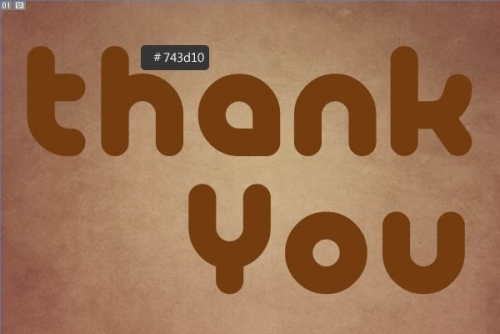 12、然后复制文字 。 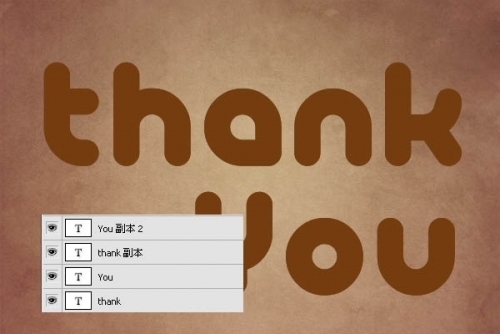 13、然后将复制出来的文字选中,按CTRL+E合并,然后移至文字下面 。将此图层命名为:阴影 。阴影我们后面在来做 。可以先把此图层隐藏 。 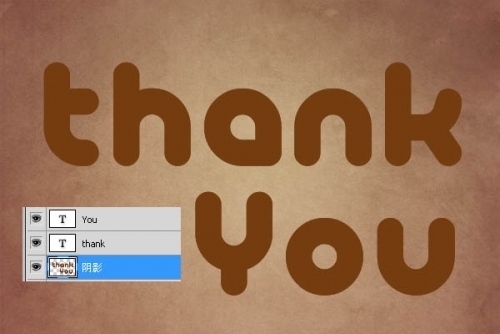 |